

|
U盤,全稱USB閃存盤,英文名“USB flash disk”。 它是一種使用USB接口的無需物理驅(qū)動器的微型高容量移動存儲產(chǎn)品,通過USB接口與電腦連接,實現(xiàn)即插即用。U盤連接到電腦的USB接口后,U盤的資料可與電腦交換。而之后生產(chǎn)的類似技術(shù)的設(shè)備由于朗科已進行專利注冊,而不能再稱之為“優(yōu)盤”,而改稱“U盤”。后來,U盤這個稱呼因其簡單易記而因而廣為人知,是移動存儲設(shè)備之一。現(xiàn)在市面上出現(xiàn)了許多支持多種端口的U盤,即三通U盤(USB電腦端口、iOS蘋果接口、安卓接口)。 如何系統(tǒng)之家win7硬盤安裝,很多小伙伴們都是喜歡系統(tǒng)之家Win7系統(tǒng),系統(tǒng)之家Win7系統(tǒng)具有安全,快速,穩(wěn)定等特點。那么如何使用硬盤安裝系統(tǒng)之家Win7系統(tǒng),下面就讓我來告訴你系統(tǒng)之家win7硬盤安裝教程。 1、下載系統(tǒng)官方原版win7或本站安裝版系統(tǒng),下載后用winrar把整個ISO包文件解壓D盤根目錄下,一定要是根目錄。 2、下載NT6安裝器,點擊下載,存放在D盤根目錄,與剛才解壓出來的win安裝文件在同一目錄 3、進入系統(tǒng)后打開D盤,按下面的步驟進行安裝:打開NT6安裝器,打開后選擇安裝模式2出現(xiàn)如下圖: 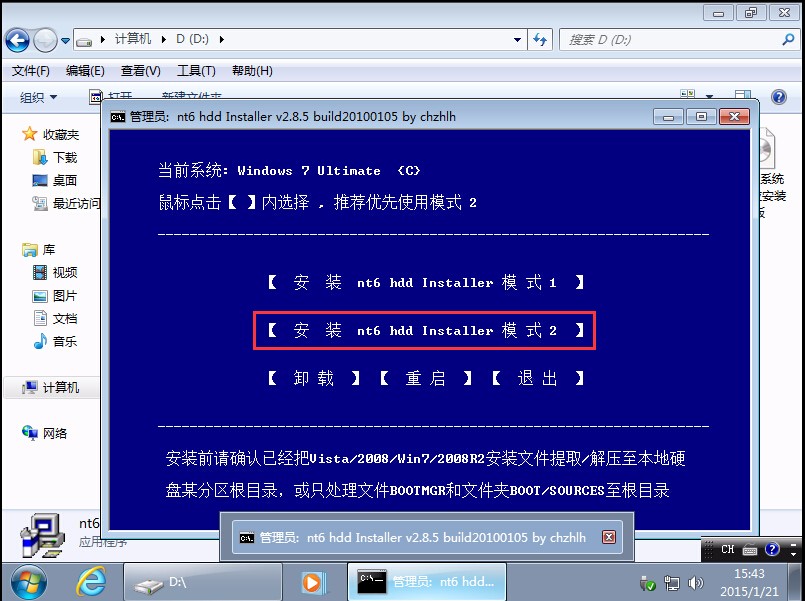 重啟后進行硬盤安裝windows7(怎么用u盤裝系統(tǒng)) 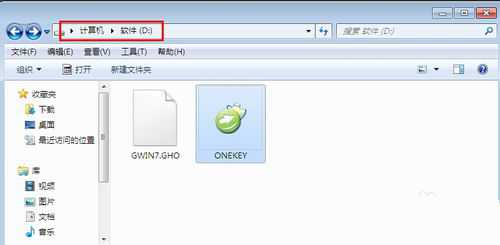 重啟后進入NT6安裝模式,如下圖: 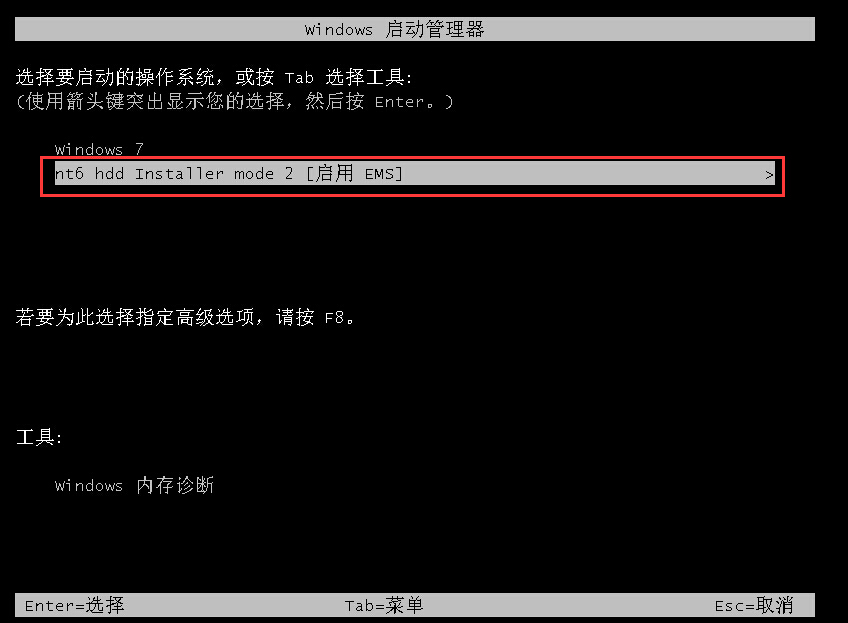 進入硬盤安裝系統(tǒng)win7狀態(tài),出現(xiàn)如下圖點下步 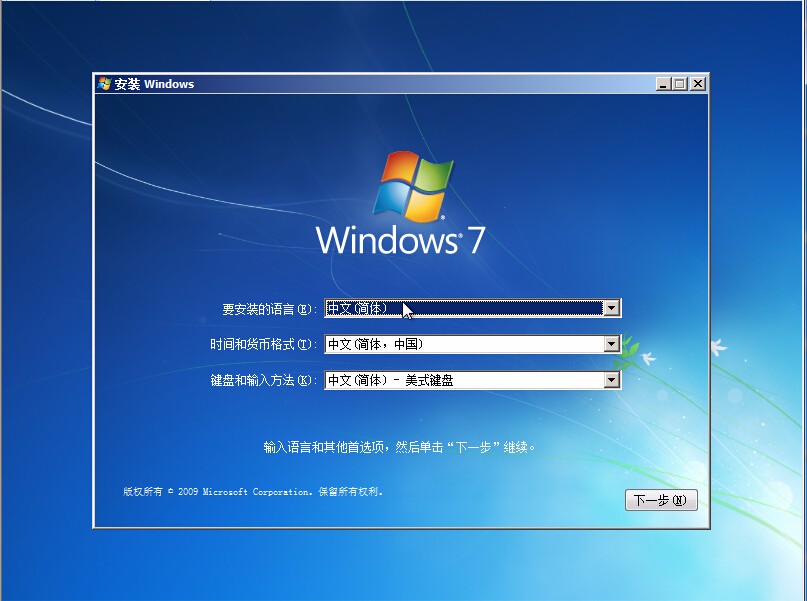 以上就是小編給你們介紹的系統(tǒng)之家win7硬盤安裝教程,但是小編還是建議大家在硬盤安裝系統(tǒng)之家Win7系統(tǒng)之前先備份一下原本系統(tǒng)里的重要文件或者數(shù)據(jù),這樣子就不用硬盤安裝系統(tǒng)之家Win7系統(tǒng)之后再火急火燎去尋找恢復數(shù)據(jù)的方法了。 U盤最大的優(yōu)點就是:小巧便于攜帶、存儲容量大、價格便宜、性能可靠。 |
溫馨提示:喜歡本站的話,請收藏一下本站!